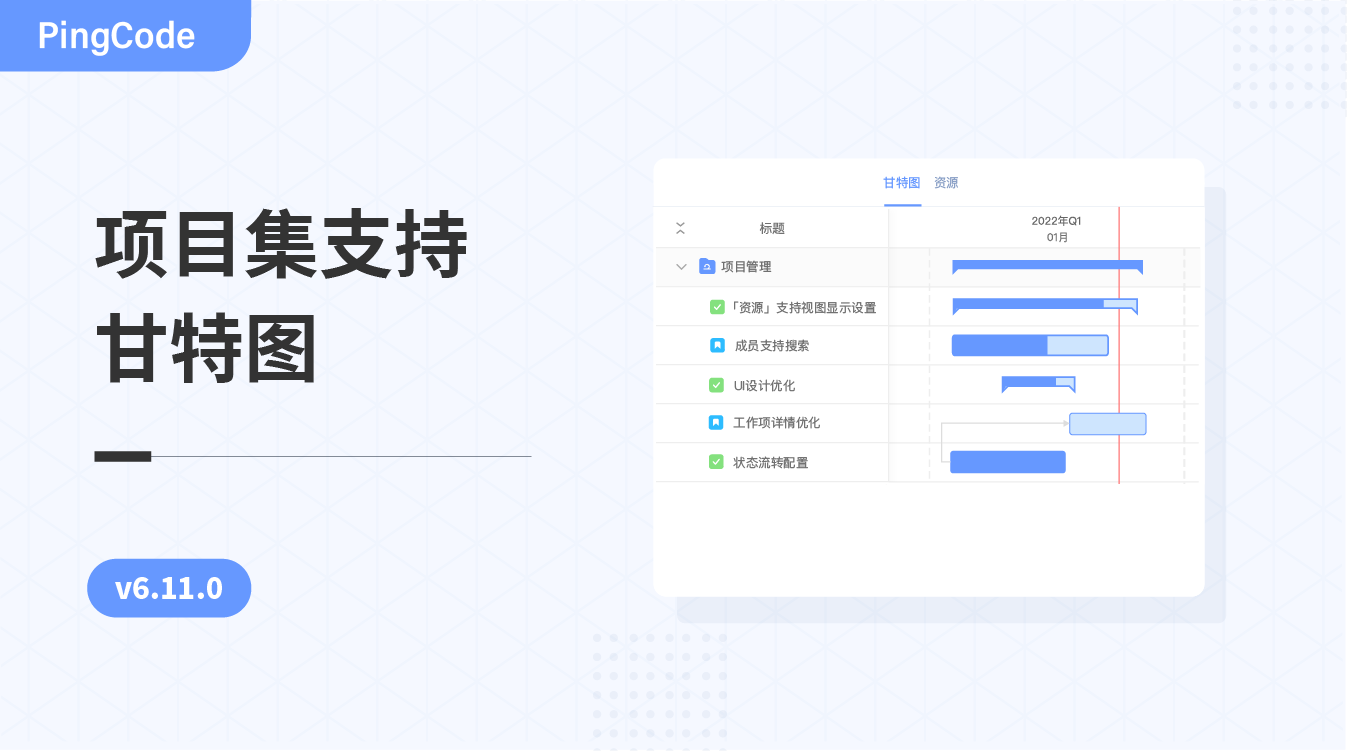v4.30.0:执行用例详情页优化
更新时间:2022年10月24日
更新内容
- 执行用例详情页右侧交互调整
- 优化执行用例「记录结果」交互
- 执行用例详情页支持「复制链接」
- 执行用例「附件」改为「结果附件」并支持「全部下载」
- 执行用例新增「结果记录」
- 步骤结果支持快捷操作「全部通过」
- 执行/评审历史展示所在计划最新执行/评审记录
- 新增通知消息类型「变更执行人」
执行用例详情页右侧交互调整
详情页右侧区域「执行」 Tab 展示用例的「执行信息」、「记录结果」:
而「详情」 Tab 则展示当前用例的「属性」、「最近执行」以及「基础信息」:
优化执行用例「记录结果」交互
「记录结果」下可以选择执行结果、备注执行信息、新建或关联缺陷、添加附件:
执行用例详情页支持「复制链接」
鼠标移入详情页顶部,出现「复制链接」图标,支持点击图标复制执行用例详情页链接:
执行用例「附件」改为「结果附件」并支持「全部下载」
点击「结果附件」,展示附件列表,并且附件支持「全部下载」:
执行用例新增「结果记录」
执行用例新增「结果记录」,在「结果记录」 Tab 页下,记录用例每次执行情况:
步骤结果支持快捷操作「全部通过」
点击用例步骤「全部通过」,步骤结果全部变更为「通过」:
执行/评审历史展示所在计划最新执行/评审记录
点击「执行历史」,只展示用例在测试计划下最新一次的执行记录:
点击「评审历史」,只展示用例在评审计划下最新一次的评审记录:
新增通知消息类型「变更执行人」
勾选「通知设置」→「测试管理」下的「变更执行人」:
将执行用例的执行人设置为当前账号时,所在账号会收到消息通知,点击消息可以查看执行用例详情:
本次迭代也优化了一些其他产品细节,并修复一些缺陷:
- 用例「移除」改为「移出」,并调整了「移出」的位置;
- 优化了用例步骤以表格样式展示和变更步骤结果的UI;
- 计划下规划和移出用例的操作调整为由同一权限点控制;
- 修复了测试报告格式跑版错乱的缺陷。